
Compartilhe PDFs com todos os seus usuários para que eles possam visualizar, editar e fazer anotações por meio de um ícone integrado na sua página Wix
O ícone integrado do Smallpdf facilita muito a acessibilidade dos visitantes do seu site ao seu PDF. Você não precisa pedir às pessoas que baixem aplicativos para acessar seu conteúdo, em vez disso, você pode compartilhar um PDF ou formulário editável, acessível por meio de um pequeno ícone de PDF. Eles podem visualizar, editar e fazer anotações de forma imediata. Veja como colocá-lo na sua página Wix usando a ferramenta iframe HTML.
Vamos começar. Veja como colocar o ícone do Smallpdf na sua página do Wix.

Como adicionar um ícone do Smallpdf ao Wix
Copie o URL do seu PDF no site onde você está mantendo o arquivo.
Cole o URL na caixa "Adicione o link do PDF aqui” em nossa página Integrar ícone de PDF.
Clique em "Copiar código” para copiar o código que a ferramenta Integrar ícone de PDF produziu.
Agora, vá para o Wix e abra o editor da página em que você deseja que o ícone de PDF apareça.
Clique no sinal de mais (⊕) no lado esquerdo do Editor Wix.
Clique em "Mais” e depois em "Código integrado”.
Clique em "HTML integrado" e cole seu código na caixa.
Clique em “Aplicar”.
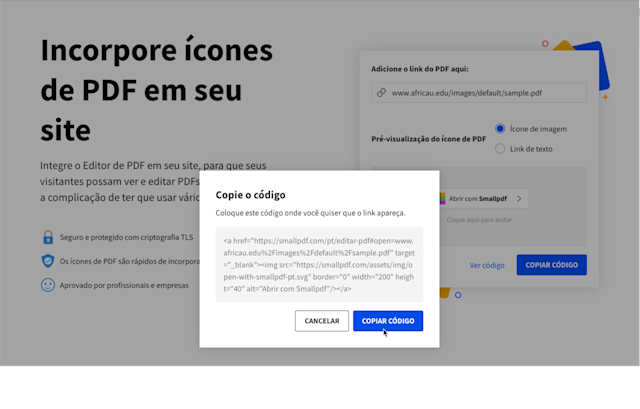
E é isso! Tá tudo pronto. 😎 Não deixe de testar o widget para ter certeza de que está funcionando corretamente. Você também pode alterar ou atualizar o PDF ao qual deseja vincular a qualquer momento, repetindo essas etapas.
Recebendo o PDF
Quer saber como vai ficar? Clicar no ícone do PDF abre uma nova guia no Smallpdf, onde seu arquivo está hospedado de forma segura. Seus leitores podem usar várias ferramentas para editar, fazer anotações e assinar PDFs ou formulários. Eles podem alternar o uso de ferramentas clicando no botão "Ferramentas" e selecionando uma diferente no menu suspenso.
Não deixe de conferir todas as nossas ferramentas para lidar com os PDFs na nossa página de Ferramentas de PDF. Você pode converter PDFs em Word, transformar JPGs em PDFs, juntar, adicionar números de página aos PDFs e até mesmo assiná-los ou solicitar assinaturas de outras pessoas. Temos mais de vinte ferramentas diferentes para gerenciamento de PDFs, todas disponíveis gratuitamente e estamos constantemente adicionando novas ferramentas e recursos à nossa plataforma.
Traduzido e adaptado para o português por Ariane.



